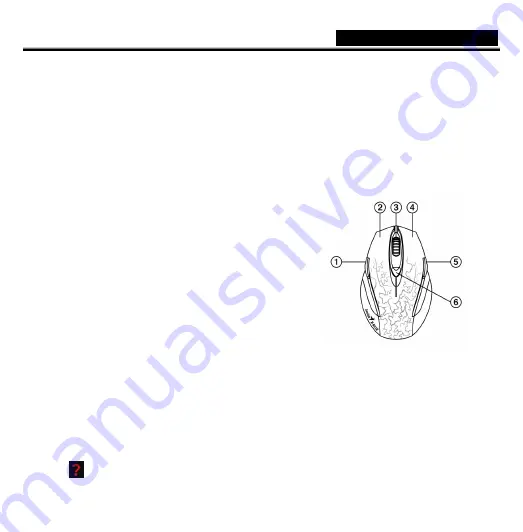
Hrvatski/Bosanski/Srpski
- 14 -
Instalacija hardvera
1.
Računar treba da bude isključen. Potom priključite igrački miš na bilo koji USB priključak na vašem
personalnom računaru (za pravilnu instalaciju vašeg miša potrebno je nekoliko sekundi).
2.
Uključite računar.
Ne koristite optički/laserski miš na stolu koji je napravljen od stakla ili ogledala.
Instalacija softvera
1.
Proverite da li je igrački miš priključen na računar.
2.
Ubacite instalacioni CD
-
ROM u CD uređaj.
3.
Pratite uputstva sa ekrana da biste završili instalaciju softvera.
Taster za dodeljivanje
1.
Prethodna strana:
Prilikom pregledanja Interneta,
podrazumevana je prethodna strana.
2.
Levo dugme:
Pruža uobičajene funkcije miša kao što je jedan
klik, dvostruki klik ili prevlačenje.
3.
Magični točkić/srednje dugme:
Pritisnite “Magic Roller”
(magični točkić) kada želite da surfujete Internetom ili kroz
Windows dokumente.
4.
Desno dugme:
Ovom dugmetu možete da dodelite često
korišćene funkcije tastature i miša.
5.
Sledeća strana:
Prilikom pregledanja Interneta,
podrazumevana je sledeća strana.
Preko koris
ničkog interfejsa, ovom dugmetu možete da
dodelite bilo koji od gornjih tastera nekom makro tasteru.
Pogledajte dole.
6.
DPI podešavanje:
Podrazumevano je 1500 dpi.
DPI u
500/1000/1500/2000 za različite potrebe na bojnom polju.
X-G510
korisnički interfejs
1.
Taster za dodeljivanje:
Dodeljuje prethodno definisan makro taster svakom definisanom dugmetu.
2.
Upravljanje makroima:
Objedinite sopstvene funkcije za miša u jedan makro taster sa odloženim
vremenom, kada je to neophodno.
3.
Napredna podešavanja:
Podesite performanse miša za funkcije: klik, brzina dvostrukog klika, brzina
skrolovanja, brzina ispitivanja i DPI podešavanje.
4.
Opcija za svetlo:
Podesite intenzivne i pulsirajuæe šeme osvetljenja.
POMOĆ
Pritisnite
da biste saznali kako se upotrebljava korisnički interfejs i podatke o svakoj funkciji.
Summary of Contents for X-G510
Page 32: ......














































